- Part 1: Alasan kanggo ngganti Lokasi ing Spotify
- Part 2: Cara Ngowahi Negara ing Spotify?
- Part 3: Carane Gunakake Aplikasi kanggo Palsu Spotify Location?
- Part 4: Cara Nggunakake VPN kanggo ngganti Lokasi Spotify?
Spotify minangka salah sawijining aplikasi paling apik kanggo ngakses musik lan podcast sing berkualitas. Dadi ing mobil nalika sampeyan lungo saka papan kerja menyang omah utawa mung nalika sampeyan lagi mulih karo latte, musik digawe kanggo saben swasana ati. Spotify gampang digunakake, sampeyan bisa nggawe dhaptar lagu dhewe lan sampeyan duwe akses menyang akeh konten musik.

Nanging iki gumantung ing negara sampeyan manggon. Lan yen sampeyan bubar ngganti pangkalan sampeyan, bisa uga angel ngganti wilayah spotify. Nanging yen sampeyan milih kanggo cara manual, iku breeze kanggo nganyari spotify lokasi. Kita bakal mulang sampeyan carane nindakake kanthi efektif nggunakake macem-macem sumber daya sing kasedhiya kanggo sampeyan.
Part 1: Alasan kanggo ngganti Lokasi ing Spotify
Nanging kok Ngganti Lokasi Spotify ing Panggonan pisanan? Apa penting kanggo ngganti lokasi yen sampeyan ngganti negara? Apa bakal mengaruhi musik ing app streaming? Ya! Iku mesthi bakal. Sadurunge kita ngrembug macem-macem cara kanggo ngganti negara ing spotify, ayo padha ngerti kenapa kita kudu nindakake kabeh.
Konten khusus wilayah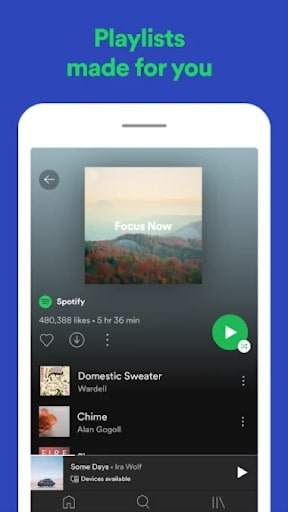
Kabeh ora kasedhiya nang endi wae. Yen sampeyan nggoleki podcast motivasi tartamtu sing dadi hit ing AS, bisa uga ora kasedhiya ing wilayah sampeyan. Sampeyan seneng lagu Arab sing anyar, bisa uga ora bakal streaming ing jalur Australia sampeyan. Konten bisa diwatesi ing wilayah tartamtu lan yen sampeyan ora nginep ing kana, iku adoh saka jangkauan sampeyan. Sampeyan kudu ngandelake Spotify Ganti Lokasi kanggo ngakses konten musik kasebut.
Dhaptar lagu lan Rekomendasi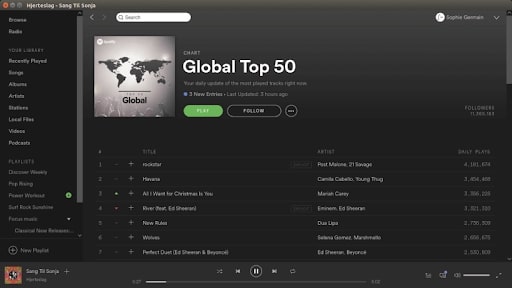
Spotify nggunakake koordinat sampeyan kanggo nyedhiyakake konten musik sing pas kanggo sampeyan. Ana wong sing mlumpat lan ujar manawa aplikasi kasebut menehi saran lagu sing paling disenengi! Kaya-kaya wis maca pikirane. Iki bisa uga amarga Spotify ngenali lagu sing paling sering diputer ing wilayah kasebut, ndeteksi basa kasebut lan menehi saran kasebut menyang sampeyan.
Dadi, konten sing sampeyan tampa gumantung ing papan sing sampeyan tinggali.
Rencana Pembayaran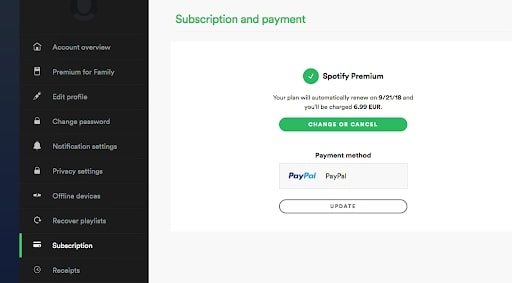
Akun premium Spotify menehi keuntungan luwih akeh tinimbang versi gratis normal sing digunakake wong. Nanging sing akeh sing ora ngerti yaiku biaya versi premium beda-beda ing saben papan. Yen sampeyan bisa ngatur nganyari lokasi spotify, sampeyan bisa ngirit dhuwit.
Spotify Ora kasedhiya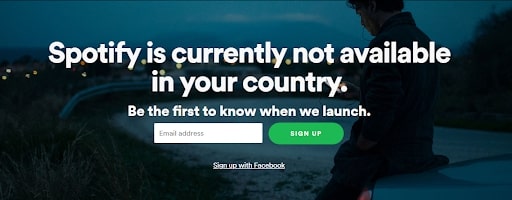
Spotify entuk akeh popularitas sajrone wektu sing cendhak. Wong nggawe dhuwit, ngunggah konten dhewe lan malah njelajah genre musik sing luwih anyar. Nanging, Spotify ora kasedhiya ing saindenging jagad. Saiki, mung bisa diakses saka 65 negara. Yen sampeyan asal saka wilayah sing durung diluncurake Spotify, sampeyan kudu nganyari lokasi spotify menyang papan sing bisa digunakake kanthi lengkap.
Part 2: Cara Ngowahi Negara ing Spotify?
Sampeyan bisa ngganti spotify wilayah kanthi manual kanthi langsung ngapiki sawetara setelan ing bagean Ringkesan Akun. Yen sampeyan nggunakake akun Spotify Gratis, sampeyan kudu ngganti lokasi kanthi manual. Nanging wong sing duwe akun Spotify Premium bisa ngakses kabeh konten saka kabeh negara ing ngendi spotify kasedhiya kanthi sah. Mangkene carane sampeyan bisa ngganti lokasi nggunakake setelan Spotify -
Langkah 1: Pindhah menyang Homepage Spotify ing desktop lan Log menyang akun. Iki kepiye yen sampeyan duwe akun gratis. Akun premium ora mbutuhake. Sawise sampeyan mlebu, pindhah menyang bagean 'Akun'.
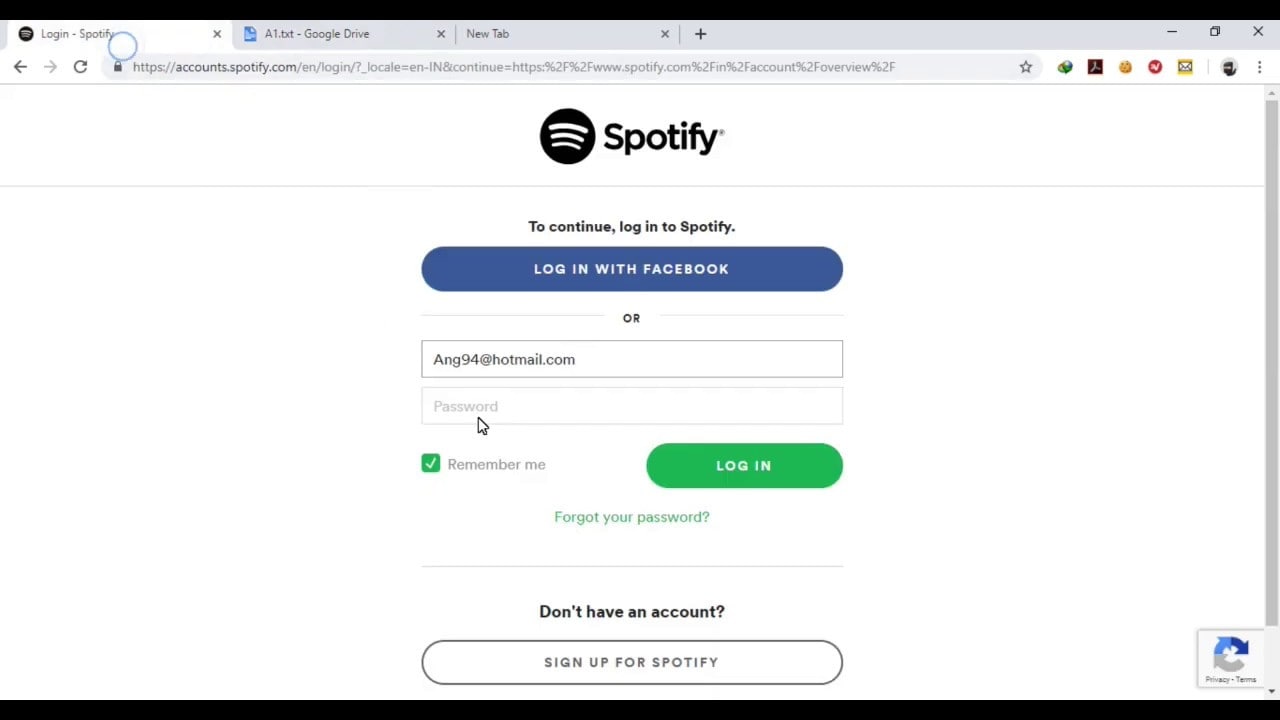
Langkah 2: Saka sidebar, pindhah menyang pilihan 'Ringkesan Akun'. Nalika sampeyan ngeklik, sampeyan bakal nemokake pilihan 'Sunting Profil' ing layar. Go kanggo iku.
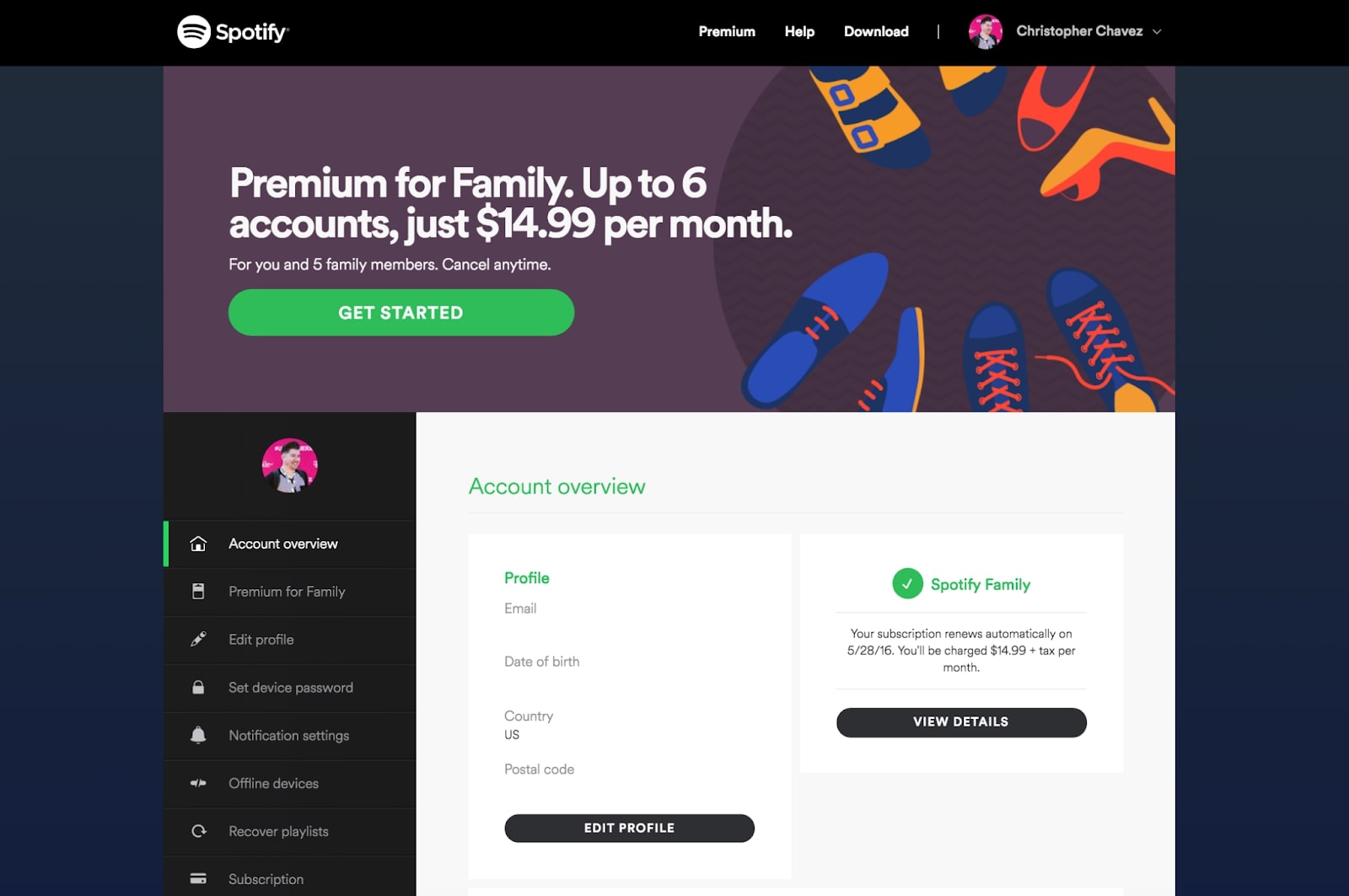
Langkah 3: Sawise sampeyan ngeklik pilihan Sunting Profil, bakal ana sawetara kategori sing nampilake informasi pribadhi. Yen sampeyan nggulung mudhun, sampeyan bakal nemokake Opsi 'Negara'. Pilih negara sing sampeyan pilih ing kana.
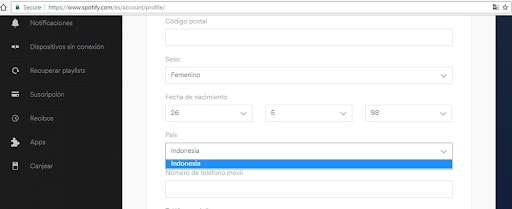
Yen sampeyan pangguna Spotify Free, sampeyan bakal kudu pindhah dening cara kasebut ing ndhuwur. Nanging yen sampeyan pangguna premium Spotify, sampeyan ora perlu ngganti lokasi kanggo ngakses konten. Nanging, sampeyan bisa ngganti kanggo nganyari rencana Pembayaran.
Langkah 4 (Premium): Ing opsi Ringkesan Akun sing padha, sampeyan bisa uga 'Nganyari' lokasi anyar lan spotify bisa digunakake. Yen ora, sampeyan uga bisa ngganti Rencana sampeyan.
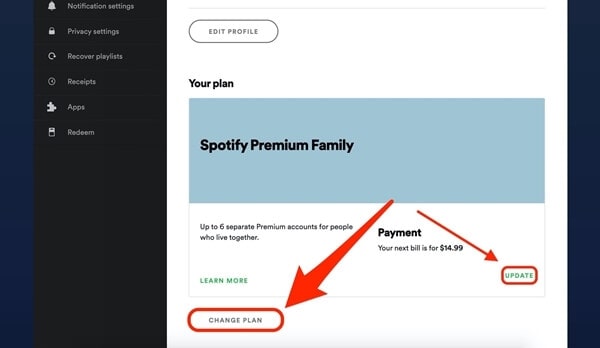
Part 3: Carane Gunakake Aplikasi kanggo Palsu Spotify Location?
Saiki sampeyan ngerti manawa dening Spotify Ganti Negara, sampeyan bisa entuk luwih akeh keuntungan lan sampeyan bisa seneng podcast, musik lan konten audio liyane sing ora kasedhiya ing wilayah sampeyan. Dadi, bisa dingerteni yen sampeyan pengin sengaja palsu lokasi spotify. Iki bisa ditindakake nalika sampeyan nggunakake sawetara piranti lunak Spoofer Lokasi sing kasedhiya ing internet. Kita saran paling bakal Wondershare kang Dr.Fone. Gampang digunakake lan lokasi sampeyan bakal diganti sajrone sawetara menit kanthi langkah minimal.
Langkah 1: Langkah 1: Sampeyan kudu ngundhuh file eksekutif saka Wondershare Dr Fone kang Virtual Lokasi Spoofer. File sing kompatibel karo Android lan Windows kasedhiya ing situs web. Pilih kanthi tepat lan download - lan bukak.
Langkah 2: Sawise sampeyan miwiti aplikasi, homepage bakal mbukak lan sawetara opsi bakal ditampilake ing layar. Pilih opsi Lokasi Virtual sing biasane ana ing mburi kaca.

Langkah 3: Kanggo Ngganti Lokasi ing Spotify Mobile, sambungake piranti menyang komputer - loro Android lan iPhone bisa ndeteksi pangowahan lokasi virtual. Banjur klik Miwiti.

Langkah 4: Peta bakal katon ing layar. Sampeyan bisa ngganti pi menyang lokasi anyar utawa sampeyan bisa ngetik lokasi anyar menyang kothak panelusuran sing ditampilake ing sisih ndhuwur kaca. Sampeyan bisa nindakake iki kanthi pindhah menyang 'Mode Teleportasi' ing pojok tengen ndhuwur kaca.

Langkah 5: Sawise sampeyan yakin babagan lokasi virtual anyar, klik pilihan 'Pindhah Kene'.

Lokasi Anyar saiki bakal ditampilake ing sistem GPS iPhone / Piranti Android sampeyan uga. Lan Spotify uga bakal nggambarake. Dadi, nalika sampeyan arep ngganti lokasi ing spotify nggunakake cara iki, lokasi anyar bakal nggambarake ing kabeh app. Dadi, angel ngerteni manawa sampeyan sengaja ngganti lokasi.
Part 4: Cara Nggunakake VPN kanggo ngganti Lokasi Spotify?
Aplikasi Jaringan Pribadi Virtual uga migunani banget kanggo Wilayah pangowahan Spotify. Nanging sampeyan kudu ngelingi rong poin penting - Versi Trial ora menehi proteksi lengkap lan fitur-fitur kasebut ora marem. Yen sampeyan nggunakake VPN gratis sing kasedhiya ing internet, sampeyan ora bisa 100% yakin yen data sampeyan aman. Dadi, kita wis mbatesi pilihan sing paling aman kanggo sampeyan. Disaranake sampeyan nggunakake Nord VPN yen sampeyan ora bisa njaluk Spoofer Lokasi.
Spoofer Lokasi luwih aman amarga ora njaga data Log kaya VPN. Nanging yen sampeyan ora duwe pilihan liyane kanggo lokasi nganyari Spotify, sampeyan bisa ngandelake NordVPN.
Langkah 1: Bukak AppStore utawa Google Play Store banjur pilih NordVPN saka macem-macem opsi VPN sing kasedhiya.
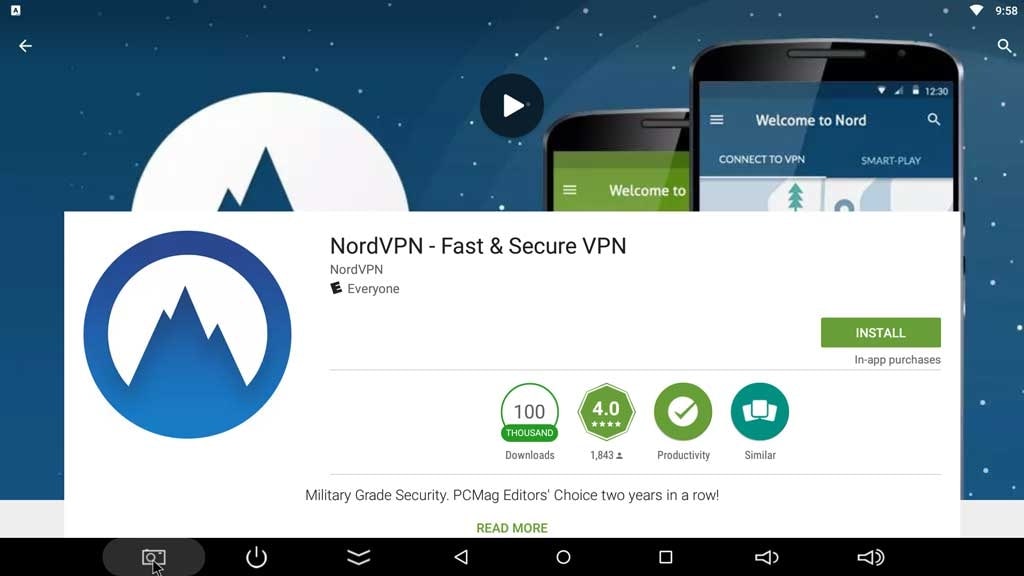
Langkah 2: Ndaftar lan nggawe akun ing app. Panggunaan utama VPN yaiku kanggo nutupi IP sampeyan lan menehi server anyar kanggo surfing internet. Dadi, yen sampeyan mlebu, NordVPN bakal nemokake server sing paling cedhak kanggo sampeyan.
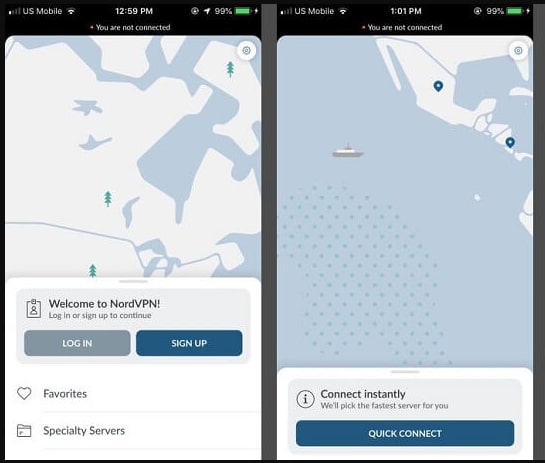
Sambungan otomatis digawe menyang Amerika Serikat - server paling cedhak
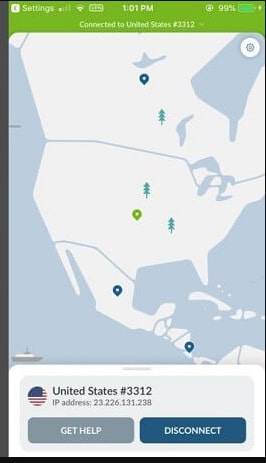
Langkah 3: Yen sampeyan pengin ngganti menyang negara tartamtu, Sampeyan bisa pindhah menyang 'More Pilihan' banjur pilih Server. Banjur pindhah menyang Kabeh Negara lan pilih negara sing sampeyan pilih. Sawise sampeyan miwiti Spotify, padha bakal nuduhake ana uga.
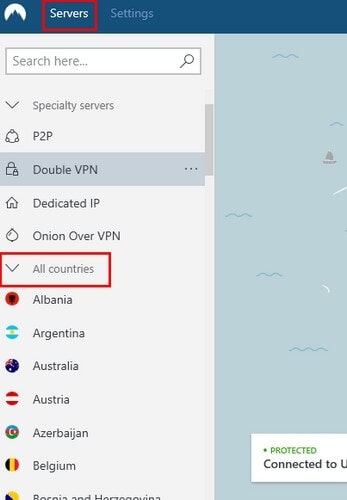
VPN bisa digunakake kanggo kabeh jinis seluler lan trep banget kanggo digunakake. Iki minangka cara sing apik kanggo nutupi alamat IP sampeyan kanthi lengkap, supaya ora ana sing bisa nglacak kegiatan pangowahan lokasi sampeyan. Sampeyan bisa ngganti server kaping pirang-pirang dina kanggo ngakses konten saka sak ndonya.
Kesimpulan
Yen sampeyan ngerti cara sing bener, ngganti Lokasi Spotify Sawise Pindhah menyang Negara liya ora masalah. Sampeyan duwe sawetara alat sing bakal mbantu sampeyan ing pakaryan. Kajaba sampeyan ngapusi lokasi sampeyan, sampeyan bisa ngganti lokasi langsung saka Ringkesan Akun Spotify uga. Nanging yen sampeyan pengin ngganti Lokasi ing Spotify kanggo entuk manfaat luwih akeh, sampeyan bisa nggunakake alat sing wis kasebut kanggo ngrampungake tugas kasebut. Sampeyan bisa nyuda rega pambayaran premium, ngrungokake musik eksotis saka saindenging jagad lan uga tetep anyar karo rilis podcast.




Alice MJ
Staff Editor